Kā novērst problēmu, ja Microsoft Teams failā joprojām tiek rādīta bloķēta kļūda?
Windows / / August 05, 2021
Microsoft ir iepriekšēja komandas vadības un darba vadības programmatūra - Microsoft komandas, kuru izmanto miljoniem uzņēmumu visā pasaulē. Tam ir iespēja tērzēt, zvanīt, koplietot failus un daudz ko citu. Tomēr daži lietotāji ir ziņojuši, ka ar neseno atjauninājumu Microsoft Teams rodas problēma, kad failā joprojām tiek rādīta bloķēta kļūda, un to ir viegli novērst. Šādā gadījumā jūs nevarēsit tai piekļūt vai rediģēt, kas var traucēt jūsu darbplūsmu. Ja arī jūs redzat, ka šāds Microsoft komandu fails joprojām parāda bloķētu kļūdu, jūs neesat viens. Šodien šajā rakstā mēs palīdzēsim jums novērst un novērst šo kļūdu.
Ir dažādi veidi, kā to izdarīt labošanas faili turpina rādīt bloķētu kļūdu Microsoft Teams. Šī ir īslaicīga problēma, un to var izraisīt daudzi faktori, piemēram, kešatmiņas faili un dažas nelielas kļūdas. Bet šādi jautājumi var radīt milzīgu trūkumu biznesa darba stratēģijā. Tāpēc šodien mēs palīdzēsim novērst un novērst failu, kurā joprojām tiek rādīta bloķēta kļūda Microsoft komandas programmatūru.

Satura rādītājs
-
1 Kā novērst problēmu, ja Microsoft Teams failā joprojām tiek rādīta bloķēta kļūda?
- 1.1 Notīriet Microsoft Office kešatmiņu
- 1.2 Atiestatiet Office augšupielādes centru
- 1.3 Atjauniniet Microsoft Teams
- 1.4 Veikt labojumus no SharePoint
- 2 Secinājums
Kā novērst problēmu, ja Microsoft Teams failā joprojām tiek rādīta bloķēta kļūda?
Microsoft faila bloķēšanas kļūda parasti parādās, ja, iespējams, ja kāds no lietotājiem izmanto failu. Kas attiecas uz vispārējām zināšanām, iespējams, zināt, ka Microsoft Teams ļauj vairākiem lietotājiem koplietot un rediģēt failus. Tomēr dažos drošības nolūkos Microsoft var bloķēt failu, kas parādīs bloķēšanas kļūdu. Tālāk sniegtā informācija jums pateiks, kā novērst šo problēmu
Notīriet Microsoft Office kešatmiņu
Bojāta vai bojāta kešatmiņa var radīt kļūdu, kas var novest pie tā, ka jūsu Microsoft Teams fails turpina rādīt bloķētu kļūdu, taču to var viegli novērst, notīrot kešatmiņu. Veiciet šīs darbības:
1. darbība) Iet uz Failu pārlūks un dodieties uz šo vietu.
C: Lietotāji [USER NAME] AppDataLocalMicrosoftOffice16.0

2. solis) Atveriet un izdzēsiet visas mapes, kas sākas ar FSD un FSF iekš OfficeFileCache mapi.
3. solis) Atkārtoti palaidiet Microsoft Teams kā administratoru un pārbaudiet, vai problēma ir atrisināta.
Atiestatiet Office augšupielādes centru
1. darbība) Atveriet logu meklēšanas joslu un ierakstiet Office augšupielāde, Noklikšķiniet uz Office augšupielādes centrs no meklēšanas rezultāta un noklikšķiniet uz Iestatījumi in Augšupielādes centra logs.
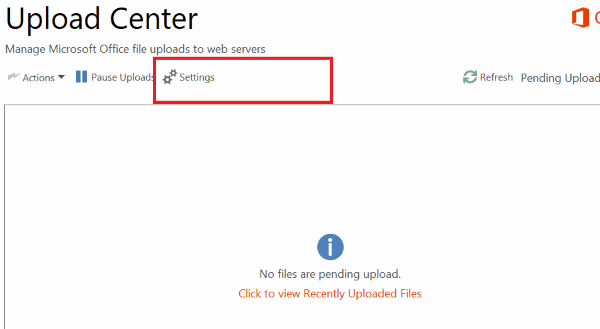
2. solis) Noklikšķiniet uz Dzēst kešatmiņā saglabātos failus sadaļā Kešatmiņas iestatījumi. Pēc visu kešatmiņas failu dzēšanas pārbaudiet Dzēsiet failus no Office dokumentu kešatmiņas, kad tie ir aizvērti opciju un noklikšķiniet LABI.
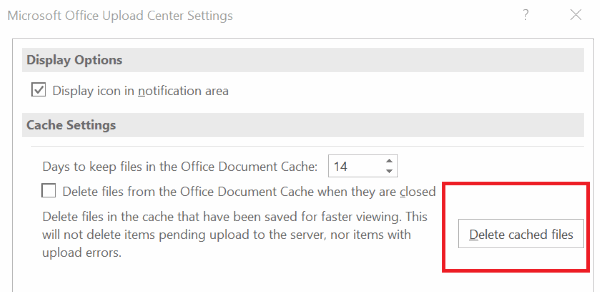
3. solis) Izrakstieties no Microsoft komandas un vēlreiz restartējiet, pēc tam reģistrējieties.
Pēc šo darbību veikšanas mēģiniet rediģēt failu, un jūsu bloķēšanas kļūda ir jānovērš.
Atjauniniet Microsoft Teams
Dažreiz, ja izmantojat vecāku Microsoft Teams versiju, var rasties bloķēšanas faila kļūdas. Veiciet šīs darbības, lai atjauninātu Microsoft Teams uz jaunāko versiju.
1. darbība) Palaidiet Microsoft Teams un noklikšķiniet uz profila ikonas.
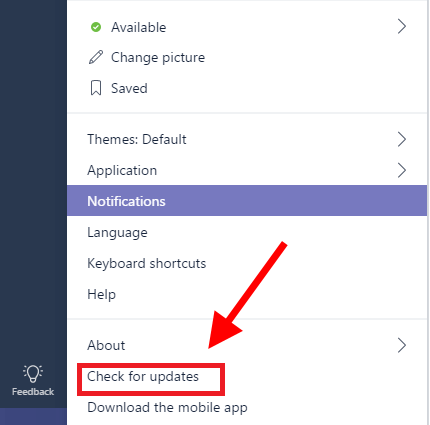
2. solis) Noklikšķiniet uz Meklēt atjauninājumus opciju, un Microsoft Teams to atjauninās pēc tam, kad tā instalēs Restartējiet datoru.
Veikt labojumus no SharePoint
1. darbība) Atveriet failu programmā SharePoint un dodieties uz Rādīt darbības> Vēl> Izrakstīties un noklikšķiniet uz Izrakstīšanās ir pabeigta opcija.
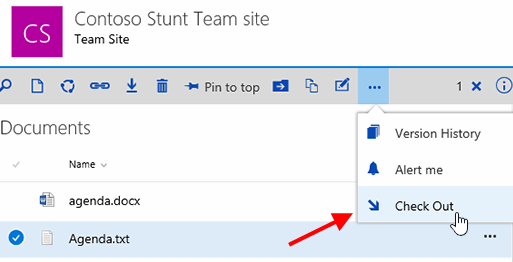
2. solis) Atveriet failu Microsoft Teams.
Secinājums
Microsoft Teams ir lieliska lietojumprogramma darbam ar saviem kolēģiem un produktīviem mērķiem. Tomēr šādas problēmas, kurās faili ir bloķēti, var traucēt jūsu ražošanas darbplūsmu. Es ceru, ka šī informācija ir noderīga, lai atrisinātu jūsu problēmu. Tomēr ir kļūdas, kuras nevar novērst, taču, lai tās novērstu, varat izmēģināt šīs procedūras.
Redaktora izvēle:
- Kas ir audita režīms operētājsistēmā Windows 10? Kā palaist režīmā vai ārpus tā
- Nepamodīsies no miega režīma operētājsistēmā Windows 10: kā to novērst
- Kā novērst GFXUI.exe lielu CPU lietojumu operētājsistēmā Windows 10
- Windows 10 darbvirsmā izveidojiet neredzamu mapi
- Kā palielināt virtuālās atmiņas lielumu operētājsistēmā Windows 10
Rahuls ir datorzinātņu students, kuram ir liela interese par tehnoloģiju un kriptovalūtu tēmām. Lielāko daļu laika viņš pavada vai nu rakstot, vai klausoties mūziku, vai ceļojot pa neredzētām vietām. Viņš uzskata, ka šokolāde ir visu viņa problēmu risinājums. Dzīve notiek, un kafija palīdz.



